- Définissez une zone de champ sur l’image du document en cliquant sur la valeur d’un champ (mise en surbrillance en vert au survol) ou en traçant un rectangle autour de la valeur du champ. Le nouveau champ apparaîtra alors dans le formulaire de données. Vous pouvez modifier le nom du champ en double-cliquant dessus dans le formulaire de données ou en cliquant dessus dans les propriétés du champ. Vous pouvez sélectionner le nom entier en triple-cliquant. Pour ouvrir les propriétés du champ, cliquez sur le bouton Field options.
- Ajoutez un nouveau champ au formulaire de données en cliquant sur Add Field dans la barre d’outils, puis en traçant la zone du champ sur l’image. Les données détectées à l’intérieur de la zone sélectionnée seront alors définies comme valeur de ce champ dans le formulaire de données.
Ajout d’un champ de texte avec plusieurs régions
- Certaines valeurs de champ peuvent commencer sur une ligne de texte et se terminer sur une autre.
- Certaines valeurs de champ peuvent commencer sur une page et se terminer sur une autre.
- Ajoutez un champ en utilisant l’une des méthodes décrites ci-dessus.
- Maintenez la touche Maj enfoncée et sélectionnez des régions supplémentaires pour le champ ajouté.
- Sur différentes pages
- À l’intérieur d’une autre région d’un champ (dans ce cas, la région interne sera mise en évidence avec une couleur plus foncée et, si elle est au premier plan, elle sera mise en évidence en jaune).
Propriétés générales du champ de texte
- Nom du champ. Le nom unique du champ dans une compétence donnée. Le nom du champ ne peut pas contenir de caractères spéciaux tels que des points, des virgules, des barres obliques, des deux-points, des astérisques, des points d’interrogation, des guillemets, les signes « inférieur à » et « supérieur à », ni des barres verticales. La longueur maximale autorisée pour un nom de champ est de 90 caractères.
- Type de données. Le type de données contenu dans un champ. Il s’agit d’un paramètre crucial du champ de texte, car il influe sur la précision de la reconnaissance. Chaque type de données a son propre ensemble de contraintes pour la valeur du champ, ce qui réduit l’éventail de valeurs possibles pour un caractère et rend l’extraction des données plus précise.
| Type de données | Description |
|---|---|
| Text | Peut contenir des lettres latines et cyrilliques, des chiffres, des idéogrammes et des caractères spéciaux. |
| Date | La date et l’heure dans n’importe quel format. Les caractères suivants peuvent être utilisés comme séparateurs : le point (.), l’espace ( ), le trait d’union (-), l’antislash () et la barre oblique (/). |
| Number | Peut contenir des chiffres, des séparateurs décimaux et le caractère de pourcentage (%). Les caractères suivants peuvent être utilisés comme séparateurs décimaux : le point (.), la virgule (,), le trait d’union (-), le signe égal (=) et l’espace ( ). Les caractères suivants peuvent être utilisés comme séparateurs de milliers : le point (.), la virgule (,), l’apostrophe (’), et l’espace ( ). |
| Money | Contient à la fois une valeur numérique et un symbole de devise. Le symbole de devise peut être placé avant ou après le montant. |
- Autoriser plusieurs éléments. Indique si le champ est répétable ou non. Les instances de champs répétables peuvent faire référence à plusieurs objets du même type. Par exemple, des noms d’enfants ou des numéros de compte.
- Champ obligatoire. Indique que la valeur du champ ne peut pas être laissée vide. L’activation de cette propriété ajoute une règle de validation à la Page. Si le champ est vide après l’extraction, le document sera envoyé en relecture manuelle avec une erreur.
- Champ clé. Indique si la valeur du champ est utilisée pour rechercher des documents.
- Champ de dimension. Indique si la valeur du champ est utilisée pour obtenir des informations détaillées sur les transactions de la compétence dans Skill Monitor.
Apparence du texte
- Origine du texte. Indique si le champ peut contenir uniquement des caractères imprimés, uniquement des caractères manuscrits ou les deux. Si vous ajoutez un champ en marquant une zone rectangulaire sur le document, la valeur de cette propriété est définie en fonction des caractères trouvés dans cette zone. Si vous ajoutez un champ en cliquant sur Add Field, la valeur de cette propriété est définie par défaut sur Printed.
Remarque : La reconnaissance de l’écriture manuscrite est activée par défaut pour les nouvelles Compétences de document. Pour la désactiver ou la réactiver, cliquez sur l’icône des paramètres de la compétence à droite de son nom, puis allez à l’onglet Languages et sélectionnez l’option Handwritten dans la section Text Appearance.
- Éliminer l’arrière-plan du champ. Cette option peut être utilisée pour améliorer la précision de la reconnaissance si le champ comporte un cadre, des cases pour des caractères individuels ou un texte indicatif. Si vous activez cette option, vous devez téléverser le formulaire vierge qui sera utilisé comme modèle pour la suppression de l’arrière-plan et annoter le champ correspondant sur le formulaire vierge. Le formulaire vierge apparaît dans l’ensemble de Documents et est marqué d’une icône.
- Polices spéciales. Si le champ doit contenir du texte saisi dans une police spécifique, vous pouvez utiliser cette option pour sélectionner le type de police afin d’améliorer la précision de la reconnaissance. Plusieurs polices peuvent également être sélectionnées.
Polices prises en charge
| Police | Description | Exemple de police |
|---|---|---|
| Fax | Une police généralement utilisée par les télécopieurs. | 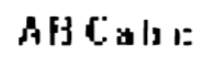 |
| Gothic | Textes imprimés en caractères gothiques. | 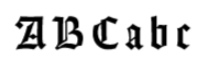 |
| Index | Un jeu de caractères spécial qui ne comprend que des chiffres, au format de code postal. | 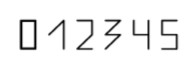 |
| Matrix printer | Textes imprimés sur une imprimante matricielle. | 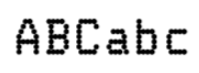 |
| MICR CMC-7 | Une police de code-barres MICR (CMC-7) spécifique. | 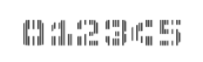 |
| MICR E-13B | Un jeu de chiffres imprimés avec de l’encre magnétique. Les caractères MICR (Magnetic Ink Character Recognition) se trouvent sur divers documents, notamment les chèques. | 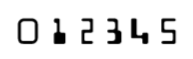 |
| OCR-A | Une police à chasse fixe conçue pour la Reconnaissance optique de caractères (OCR). Largement utilisée par les banques, les émetteurs de cartes de paiement et des entreprises similaires. | 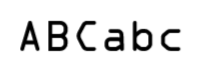 |
| OCR-B | Une police conçue pour la Reconnaissance optique de caractères (OCR). | 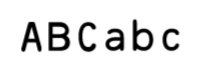 |
| Receipt | Le moteur de reconnaissance attendra un texte de faible qualité, le plus souvent en police à chasse fixe ou standard, comme sur les tickets de caisse. | 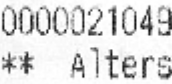 |
| Typewriter | Textes dactylographiés. | 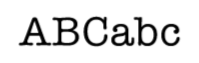 |
Propriétés supplémentaires du champ texte
Text
- Longueur maximale. Nombre maximal de caractères autorisés dans le champ. Si le nombre de caractères de la valeur extraite dépasse cette longueur, un message d’erreur s’affiche. S’il y a une étape de relecture manuelle dans le processus, le document sera envoyé en relecture manuelle.
- Expression régulière. Cette option permet d’ajouter une expression régulière (c.-à-d. une description formelle de la structure de la valeur du champ). Un champ configuré à l’aide d’une expression régulière peut contenir des lettres, des chiffres et d’autres caractères tels que définis dans le formulaire de données.
Remarque : Les expressions régulières n’affectent pas la reconnaissance de texte d’un document PDF.
Date
- Heure. Sélectionnez cette option pour les champs Date susceptibles de contenir également l’heure. Si une valeur d’heure n’est pas autorisée, elle ne sera pas extraite lors de la reconnaissance.
- Jour de la semaine. Cette option permet d’indiquer le jour de la semaine dans le champ Date. Si une valeur de jour de la semaine n’est pas autorisée, elle ne sera pas extraite lors de la reconnaissance.
- Mois en toutes lettres. Cette option permet d’indiquer le mois sous forme de mot.
Nombre
- Entiers uniquement indique que la valeur doit être un entier. Si un nombre avec un séparateur est détecté dans le champ alors que cette option est activée, celui-ci sera interprété comme un séparateur de milliers.
- La partie fractionnaire peut contenir plus de deux chiffres. Activez cette option si la partie décimale de la valeur extraite doit comporter plus de deux chiffres. Les caractères suivants peuvent être utilisés comme séparateurs décimaux : point (.), virgule (,), trait d’union (-), signe égal (=) et espace ( ).
- Peut avoir des valeurs négatives. Cette option autorise les valeurs négatives. Celles-ci peuvent être indiquées par un signe moins ou par des parenthèses.
- Peut inclure le symbole « % ». Cette option permet à la valeur extraite d’inclure un pourcentage avant ou après la valeur.
